 おっとっと
おっとっとブログ書いたり、勉強したりと色々なことができる便利アイテムってあったりする?

 おっとっと
おっとっとブログ書いたり、勉強したりと色々なことができる便利アイテムってあったりする?



それならiPadを使うのがいいかもしれないよ
どうも、ブログとプログラミングと株で生きていきたいおっとっとです!
いきなりですが、上のことを考えているならiPadを使うことで可能です。
iPadはAppleが出しているタブレットのことで、スマホ以上に多くのことができます。
他のタブレットでも同じことができますが、iPadしか使ったことがないためiPadを紹介します。
今回は、そんな便利なiPadでできることを紹介します。
などなど、仕事・副業・勉強・趣味で活かせます。
うまく活用することで生活を豊かにできるので、今回紹介することを参考にしてみてください。
ズバリ、できることは以下です。



iPadってそんなにたくさんのことができるんだね。iPadを使うことで僕がやっていることが便利になるなら、購入を考えようかな。


それではiPadできることについてそれぞれを詳しくみていきます。
中には、iPad以外にも「キーボード」と「ペン」が必要なものがあります。
キーボードは文字入力するため、ペンは書き込むためです。
というか、
がそろってパフォーマンスが最大になるので、やることによってはそろえるのがおすすめです。
できることと、それぞれであった方がいいものについて表にまとめました。
| できること | キーボードあった方がいい | ペンあった方がいい |
| 本や漫画を読む | ||
| ゲーム | ||
| メモをとる | ||
| ノートをとる・勉強する | ||
| Youtubeや映画をみる | ||
| ブログを書く | ||
| ITツールを使う | ||
| 調べ物・ショッピング | ||
| マップ | ||
| SNS | ||
| 新聞を読む | ||
| ニュースサイトを見る | ||
| 投資 |
おすすめのキーボード、ペンは後ほど紹介します。



パソコンに書き込むこともできるようになった感じかな?
本や漫画を大きな画面で読むことができます。
画面が大きいため、スマホよりも読みやすいです。
↓iPadで本を読むとこんな感じです
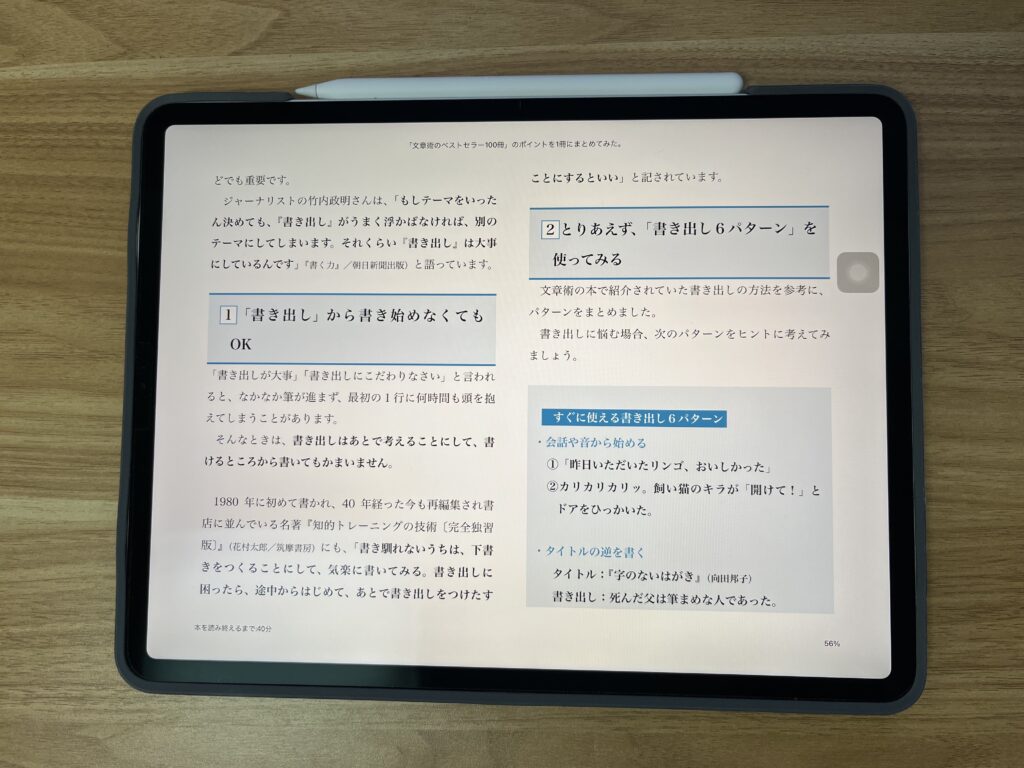
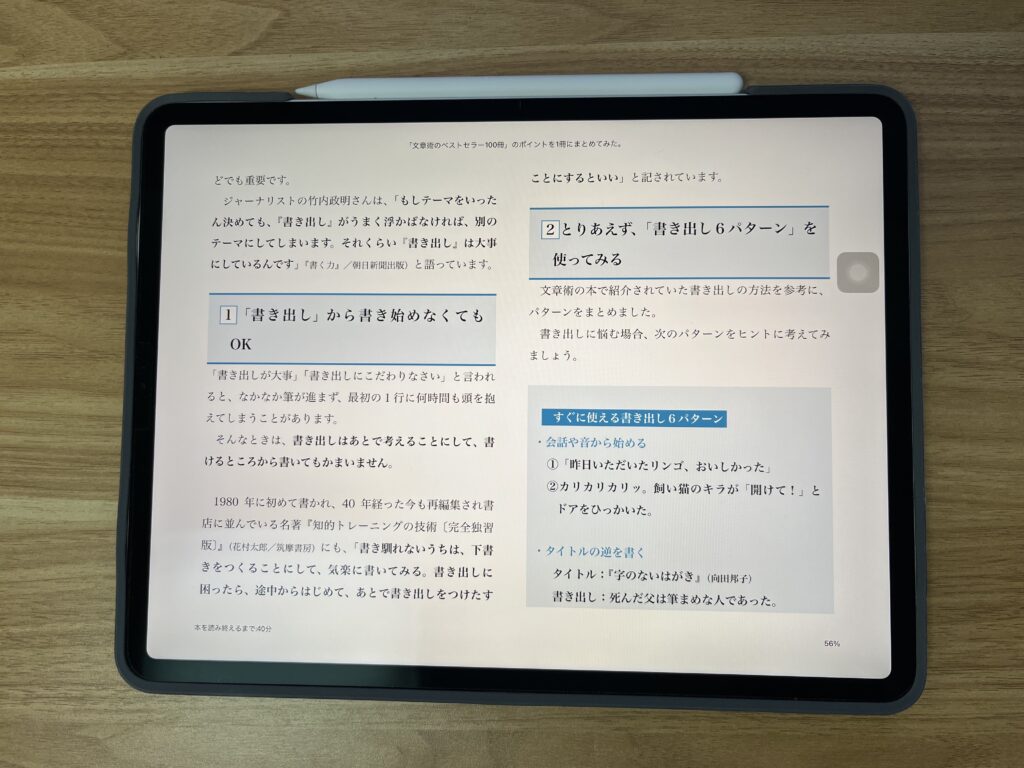
↓漫画はこんな感じです
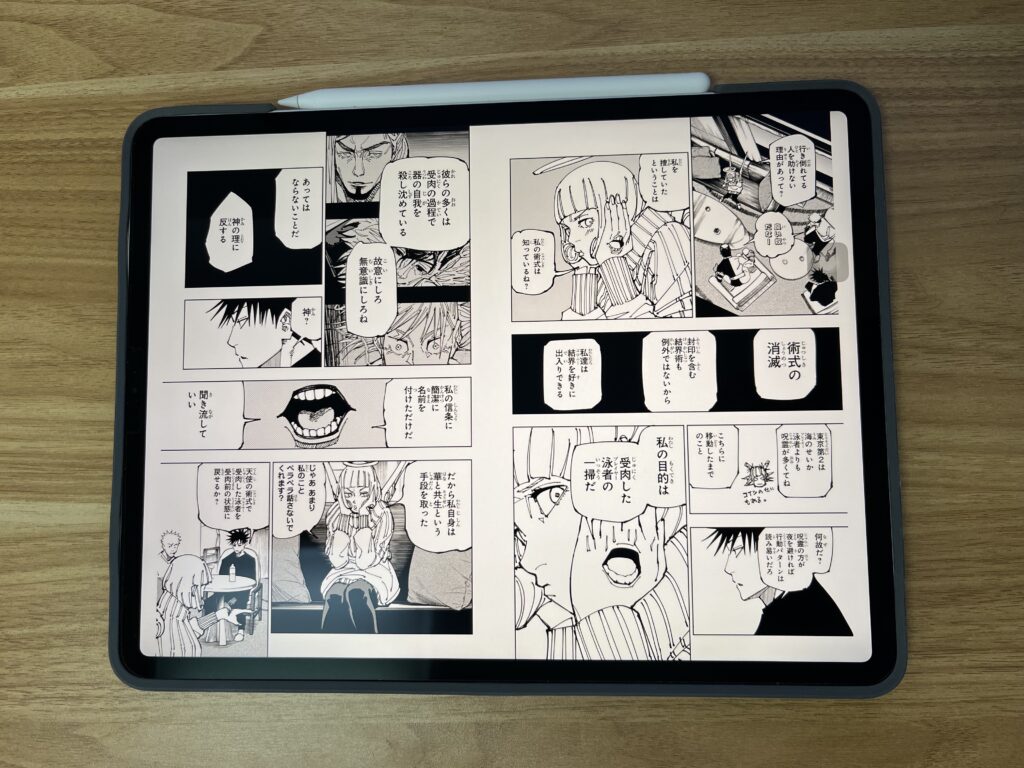
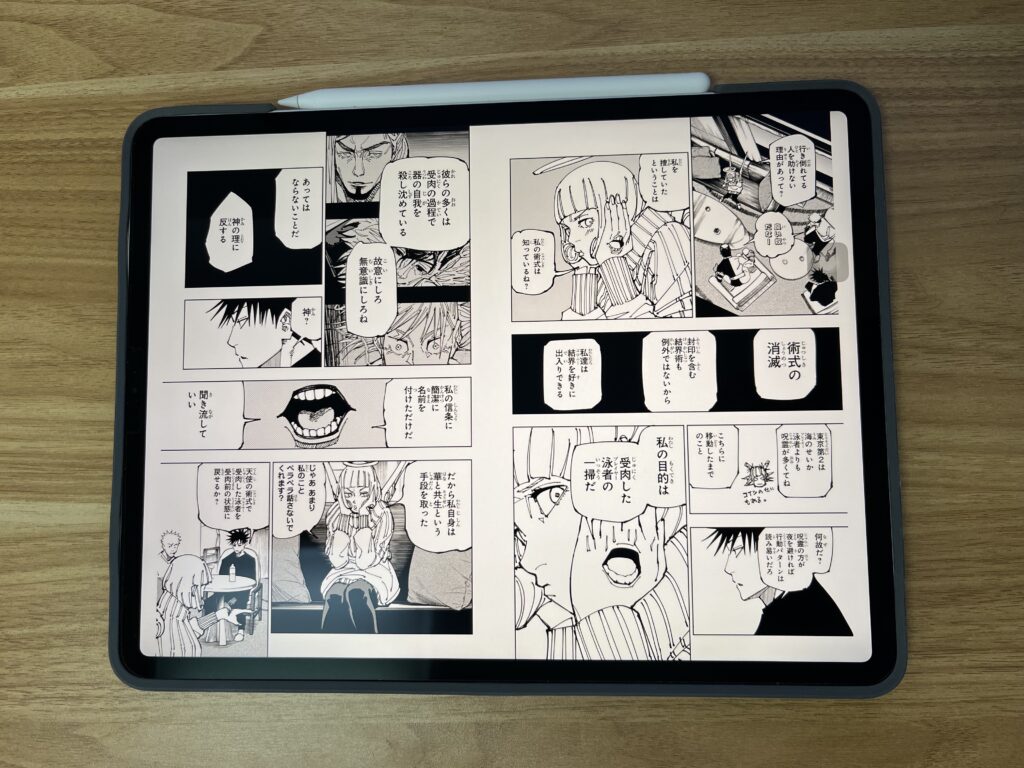
特に本は自己投資にもなるので、これを機に電子書籍を読んで見るのもいいかもしれません。
電子書籍を購入する場合、1割ほど安く購入できます。


おすすめは「Kindle」というアプリを使って読むことです。
Amazonが提供しているサービスで、Amazonで購入した電子書籍を読むことができます。
Amazonで購入してすぐ読めるため、楽しく読書ができます。



Kindleアプリを入れればPCやスマホでも見ることができるよ。あとWeb版もあるからすごい便利。
ゲームもすることができます。


↑ゲームアプリがソリティアしかなかったので、こちらを写しました。
スマホよりも画面が大きいため迫力がすごいです。
ただ、iPadでやると画面が大きすぎて疲れてしまうので、長時間やるならスマホの方が向いているように思います。
ちなみに、対応しているゲームであればプレステのコントロールを繋げて遊ぶこともできます。
「Call of Duty Mobile」とかです。
iPadを使うと簡単にメモがとれます。
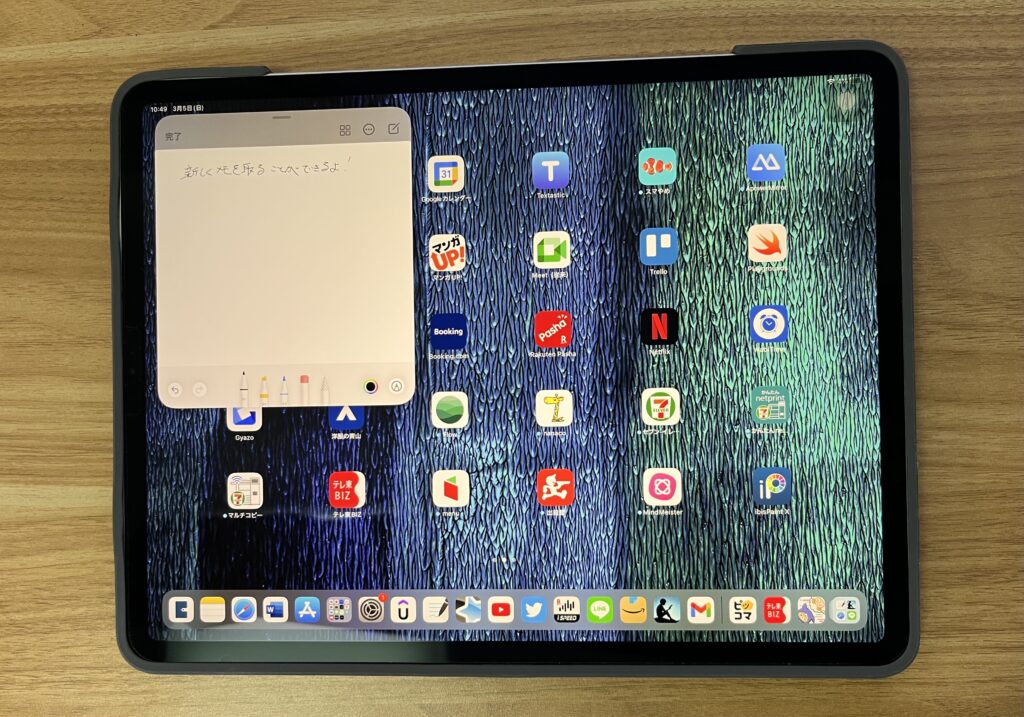
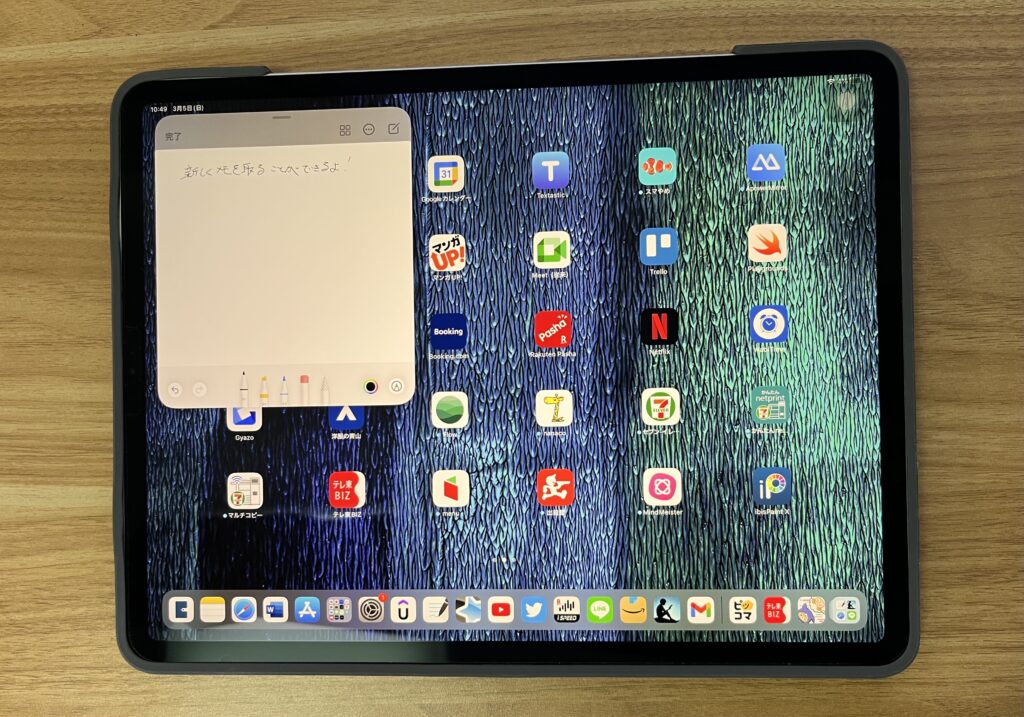
画面端を引っ張るアクションをするとメモがひらけます。
Apple純正のメモアプリのため、書いた内容はiPhone、Macで共有できます。
アプリを開きながらのメモも可能です。
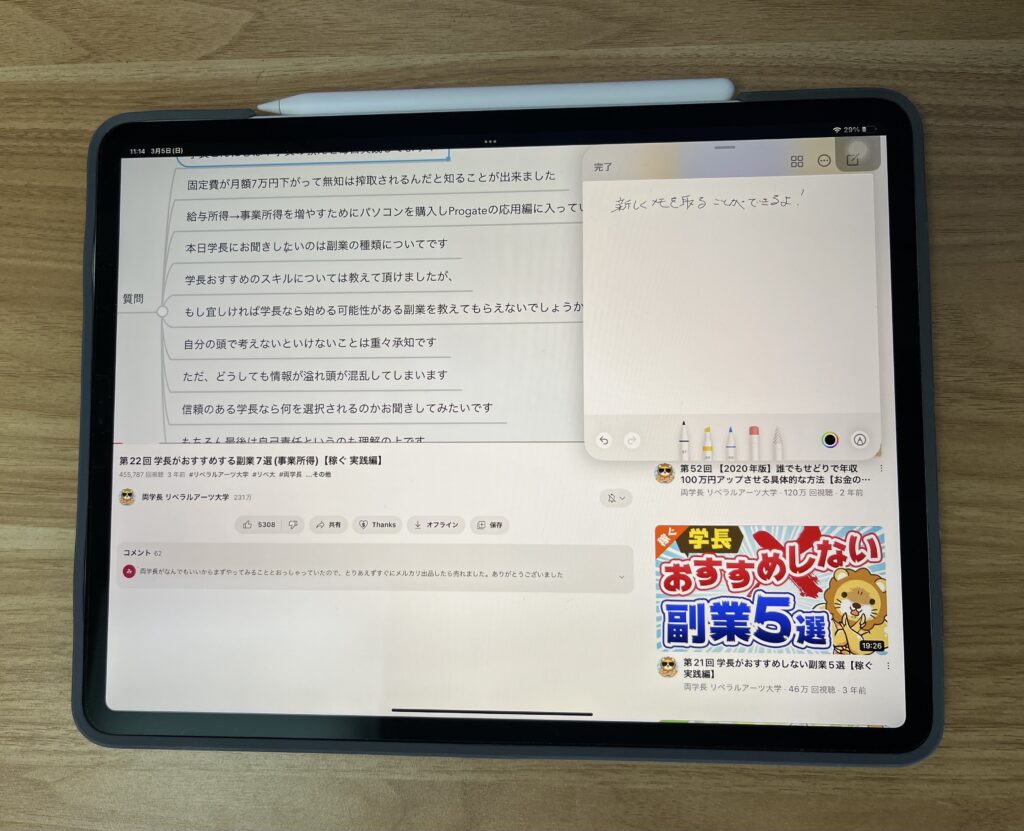
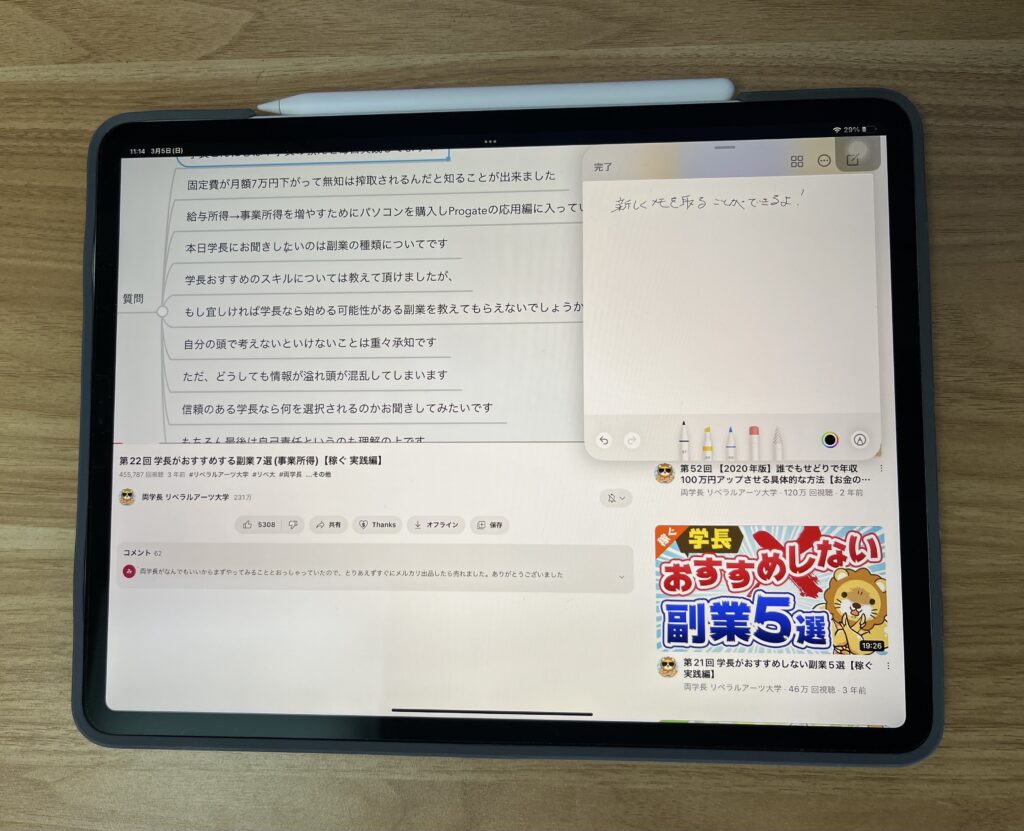
「調べ物や動画で学習したことをメモに残す」これでアイディアの発見やインプットに役立ちます。
ノートをとったり勉強することもできます。
などなど、書くことを行う場合iPadは非常に役立ちます。
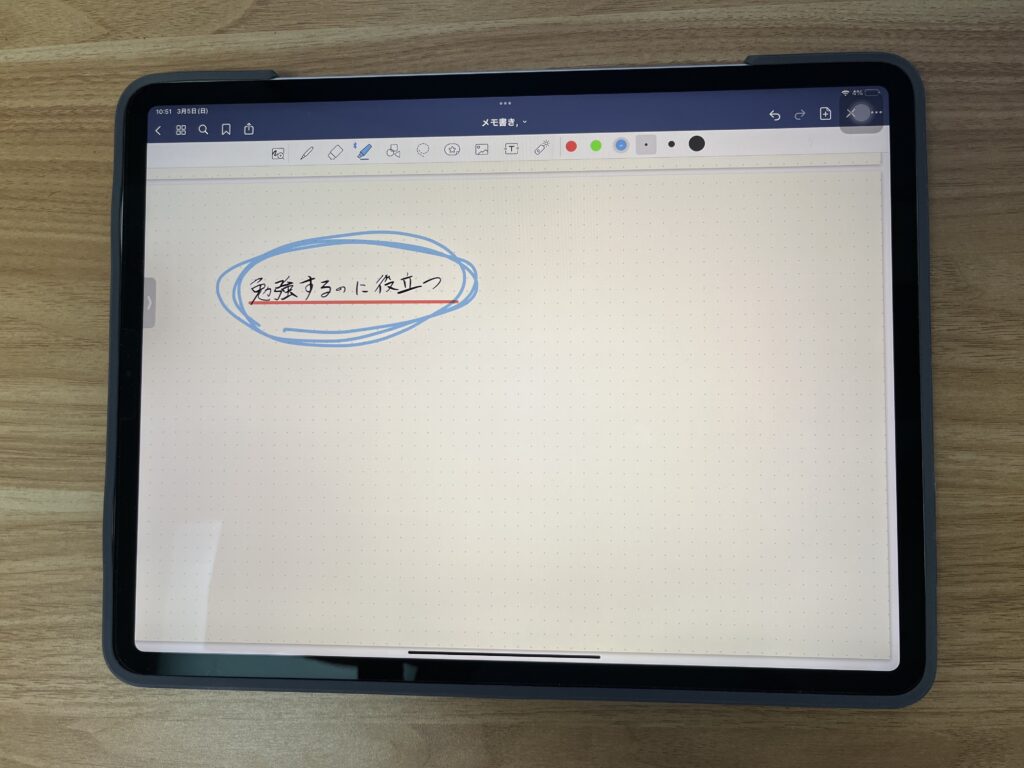
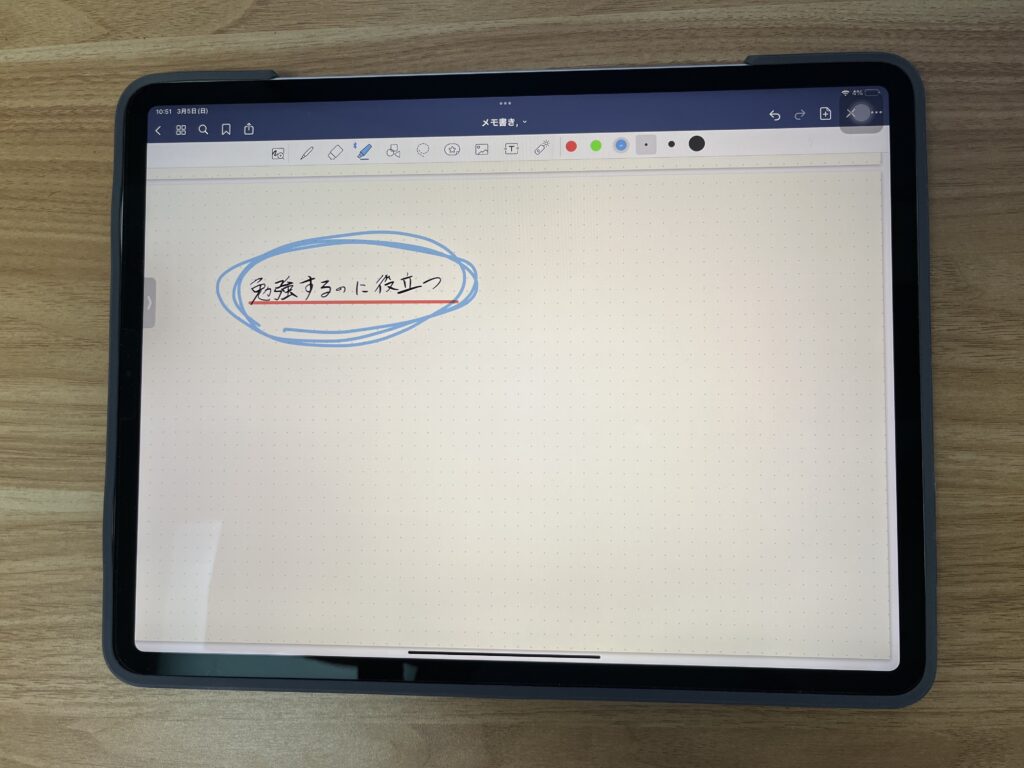
上の画像は「GoodNotes5」というアプリを使っています。
こちら有料アプリで、現在の値段は1800円です。
調べたところ、iOSかiPadOS対応の機器でしか使えないみたいです。
人気があるためか私が購入した時よりも値段が上がっていました。
それでも値段以上の価値はあるのでノートを取ったり勉強するなら購入するのをおすすめします。
他にもノートアプリはたくさんありますがGoodNotes5が1番良さそうです。
現にノートアプリでは1番評価が高いです。
「iPadのノートの魅力」と「使うときの注意点」をまとめると下のようになります。
Youtubeや映画などの映像をみる機会は多くありませんか?
そんな場合もiPadの出番です。
何といっても画面が大きいので楽しさが倍増します。
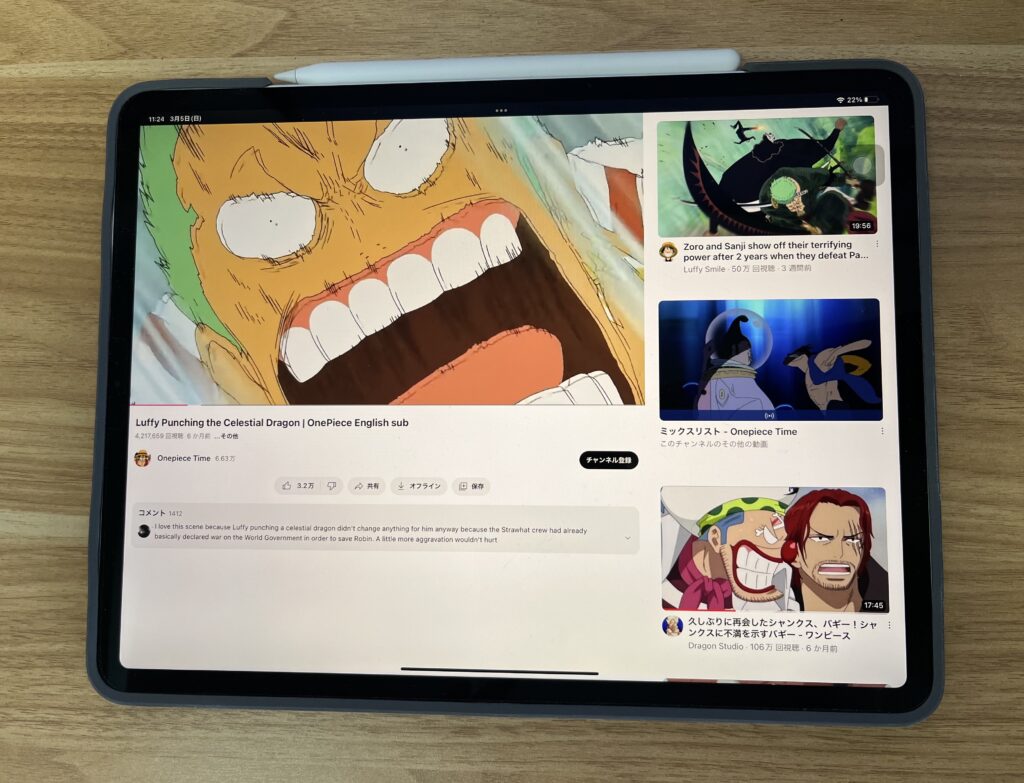
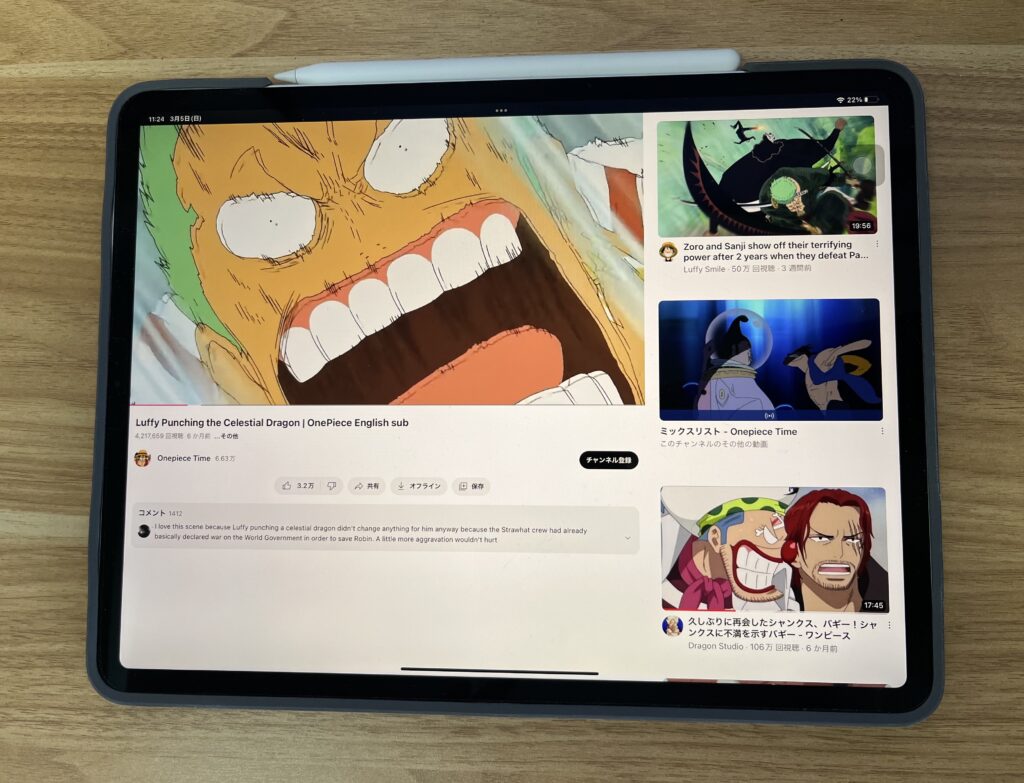
↑Youtubeの画面です。
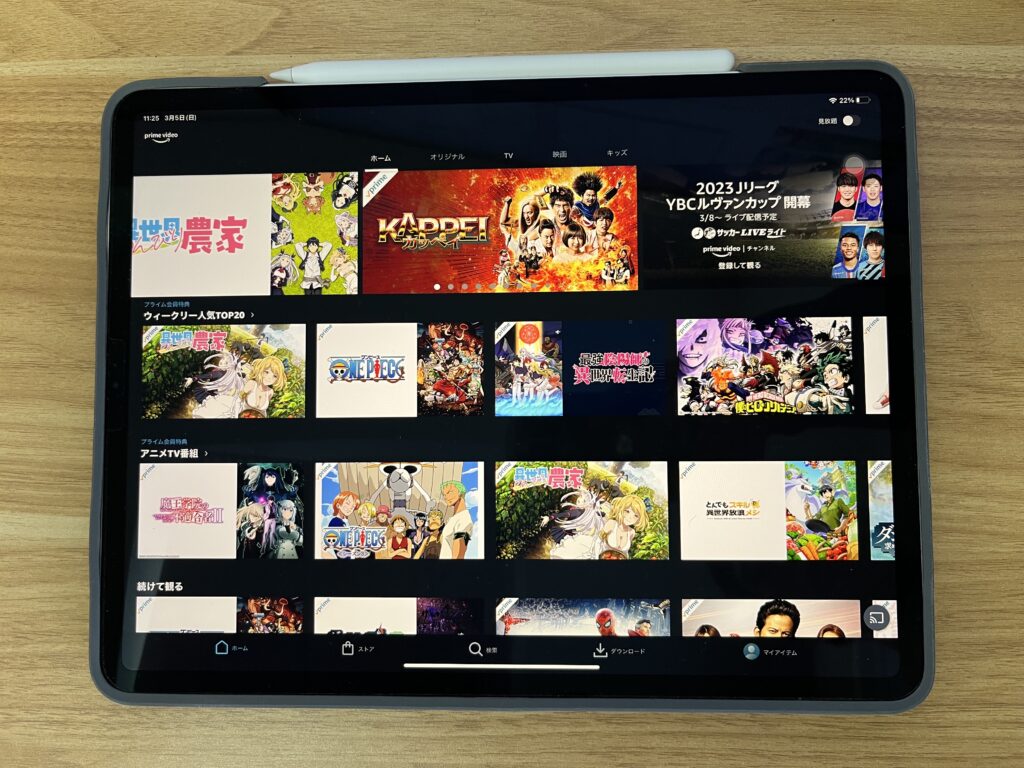
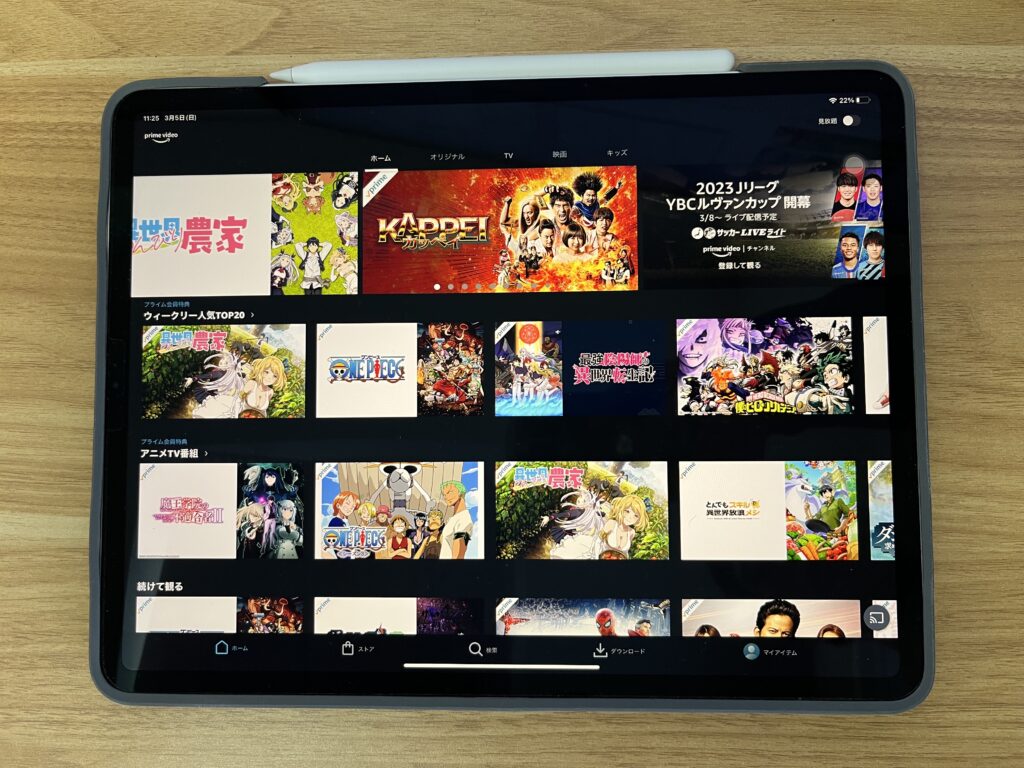
↑Amazon Primeの画面です。
動画は娯楽以外にも勉強することも可能で、活用することで仕事・副業・趣味に役立てることができます。
最近ならYoutubeに勉強になる動画がたくさんあります。



さすが僕らのYoutube。あなどれない。
一応、勉強になるYoutubeチャンネルのおすすめを紹介しておきます。
それぞれのYoutubeチャンネルに飛べますので、よければ見てみてください。
そしてみるときは、興味がある動画からみるのがおすすめです。
興味のある動画だと楽しく勉強できます。
ブログを書くことも可能です。
ブログとは今あなた読んでいる記事のことです。
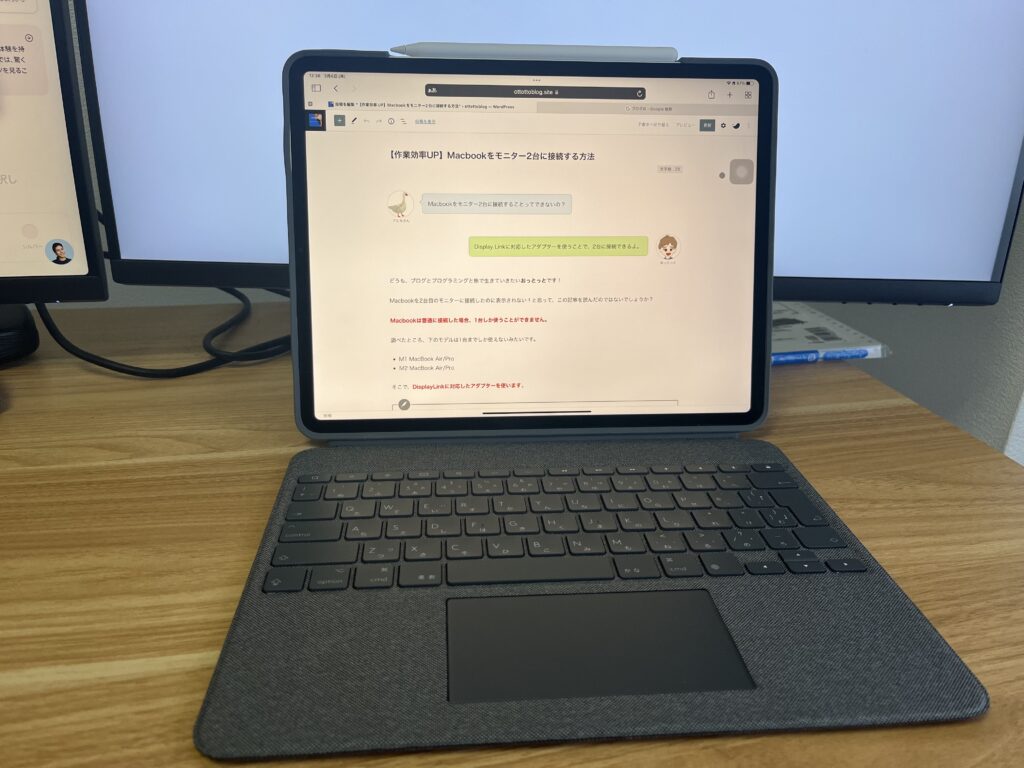
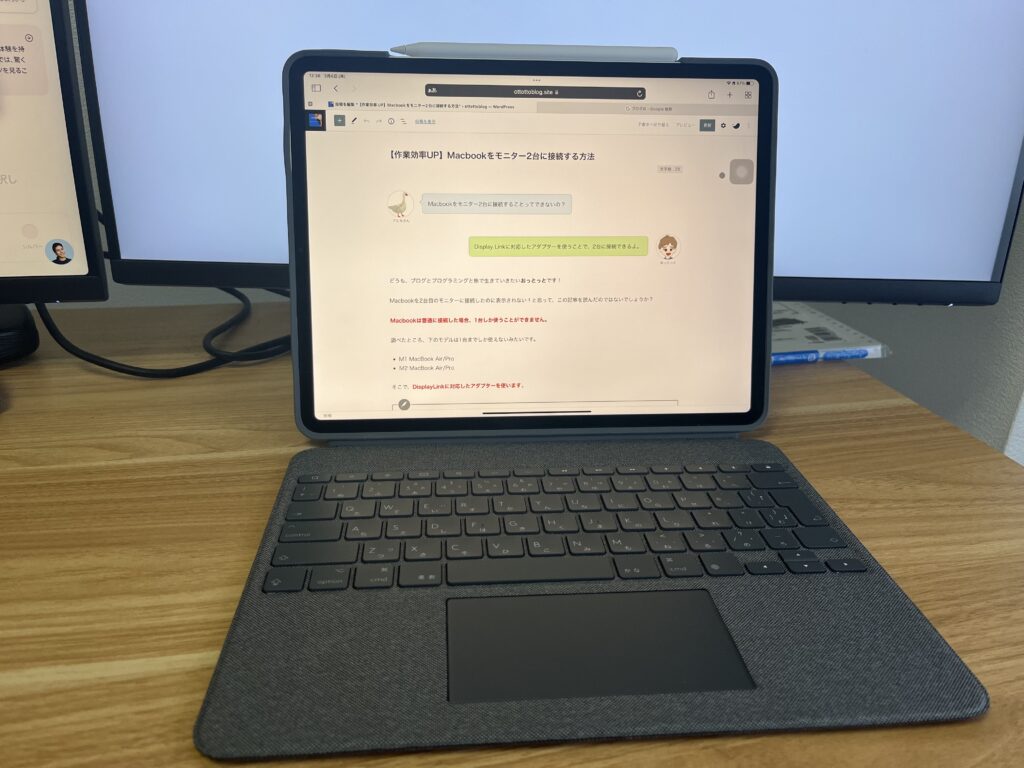
↑iPadでブログを書くとこんな感じです。
一応スマホでも書けますが、大きな画面とキーボードがないと書くのは難しいです。
iPadならキーボードをつなげることで書けます。
ただ、PCの方がたくさんウィンドウが開けて操作しやすいので、現状は本気でブログをやるならPCの方がいいでしょう。(私はPCで書いています)
ブログは月1000円ほどでできて、アウトプットに役立ったり稼げるチャンスがあるのでおすすめです。
便利なITツールを使うことも可能です。
WordやExcelなどです。
複雑なことをする場合はPCの方が望ましいですが、iPadでもある程度のことはできます。
活用することで、仕事や副業が捗ります。
ついでに、仕事や副業で便利になるITツールを紹介しておきます。
調べ物やショッピングする時にも役立ちます。
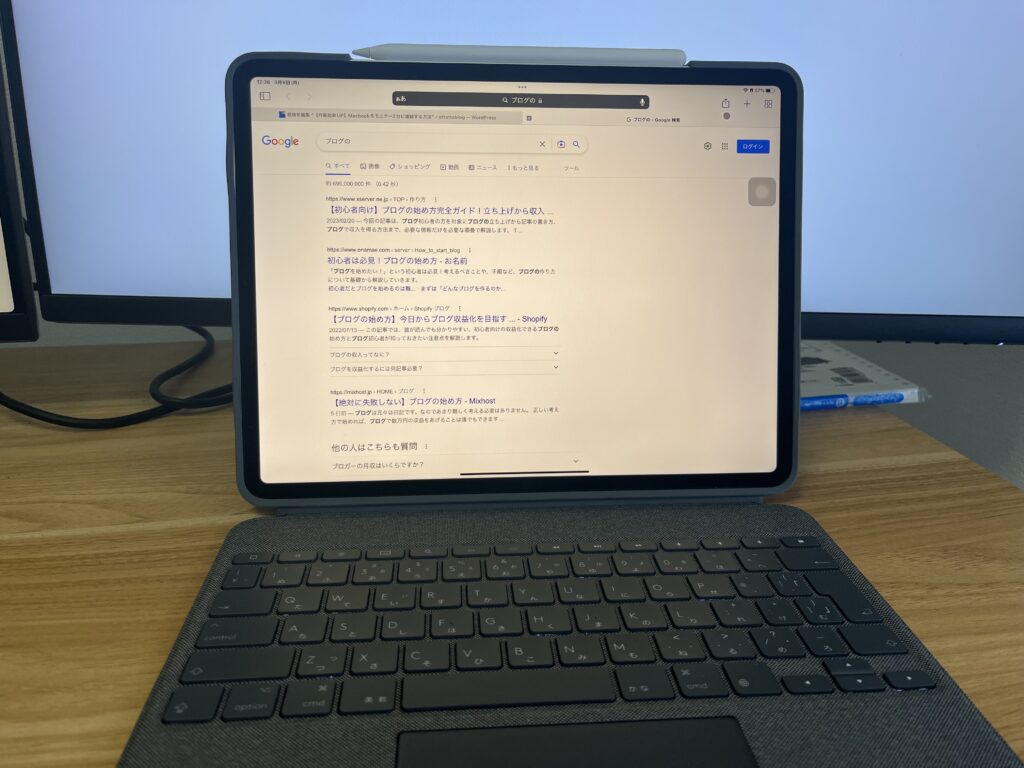
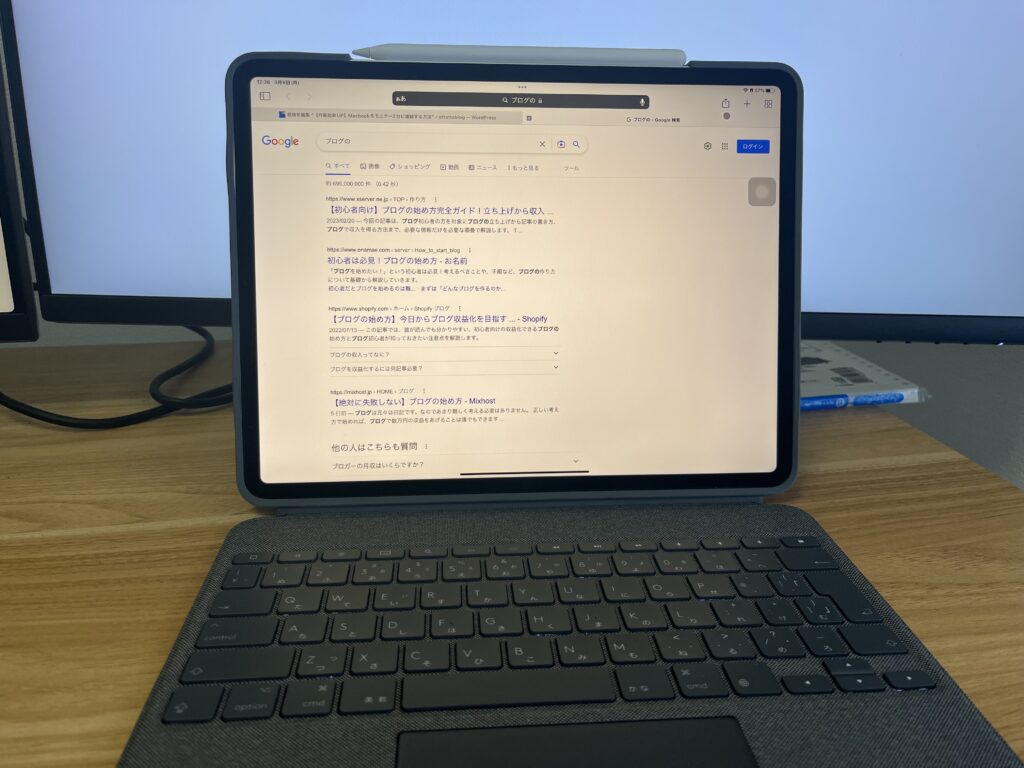
↑Googleで調べています。
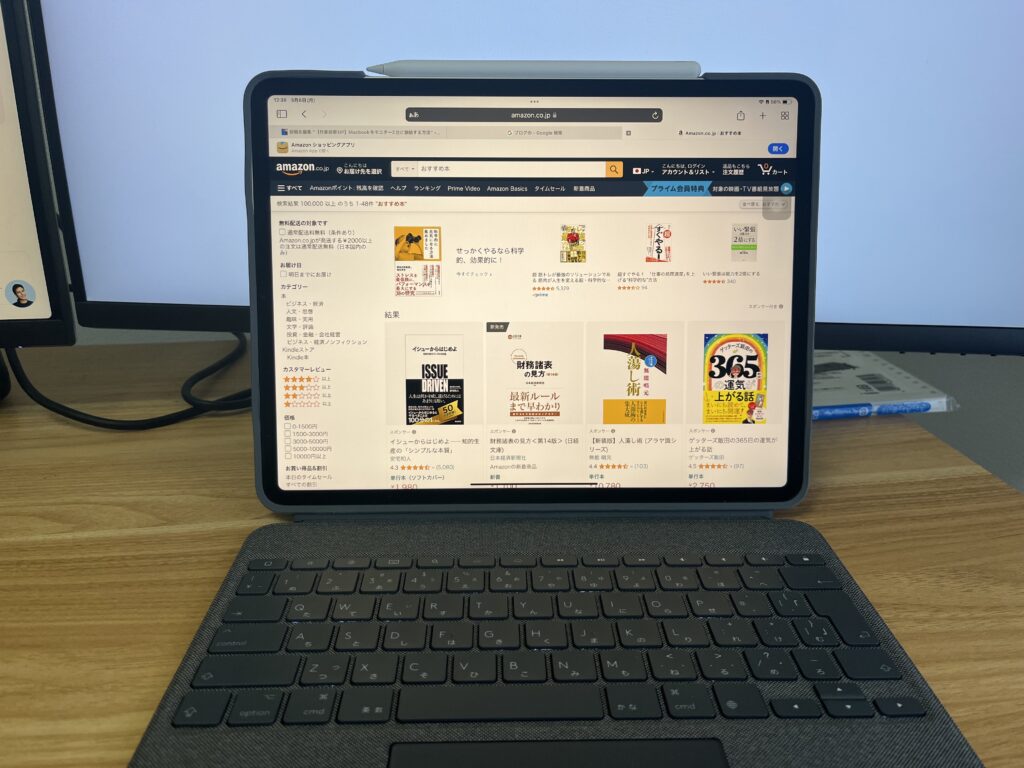
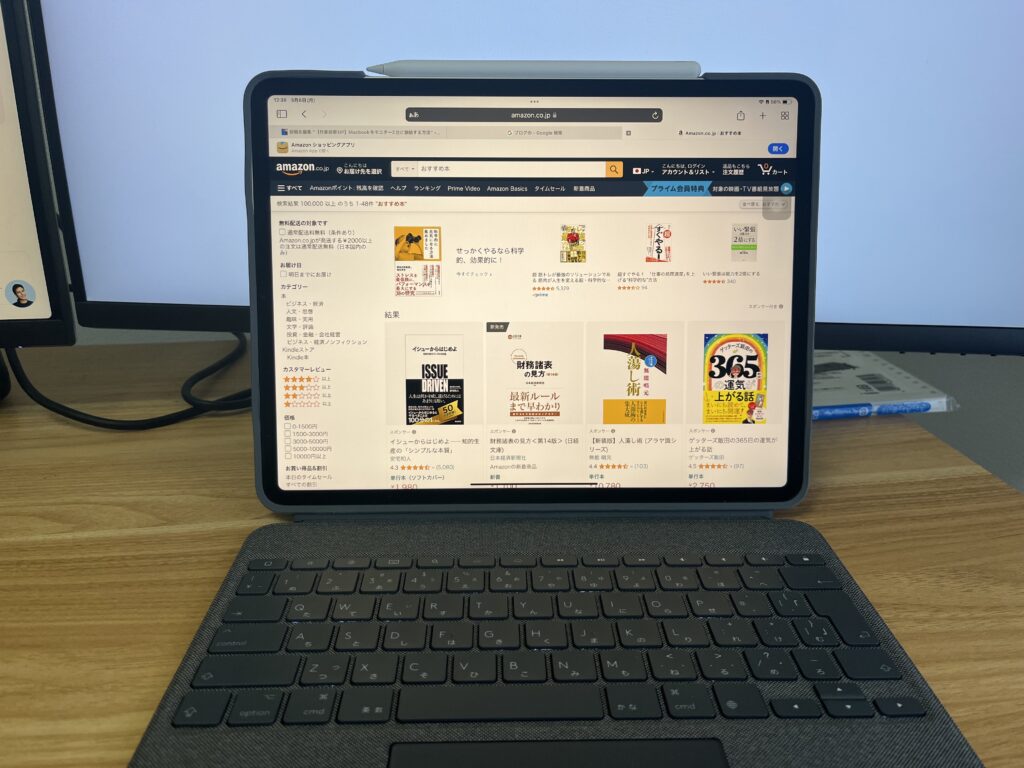
↑Amazonで調べています。
スマホだと、複数のタブを開いて調べることが難しいですがiPadでは可能です。
複数タブを使っての検索をすることで、目的の情報に早くたどり着けます。
体感ですが2倍ほど変わります。
外で歩いている時にiPadで調べるのは難しいですが、家やカフェなどで詳しく調べたい場合は、iPadの方がおすすめです。



PCを使わない人には調べるのに時間がかかるかもしれないけど、慣れると圧倒的に早く調べられるよ。
大きな画面でマップを見るのは楽しいです。
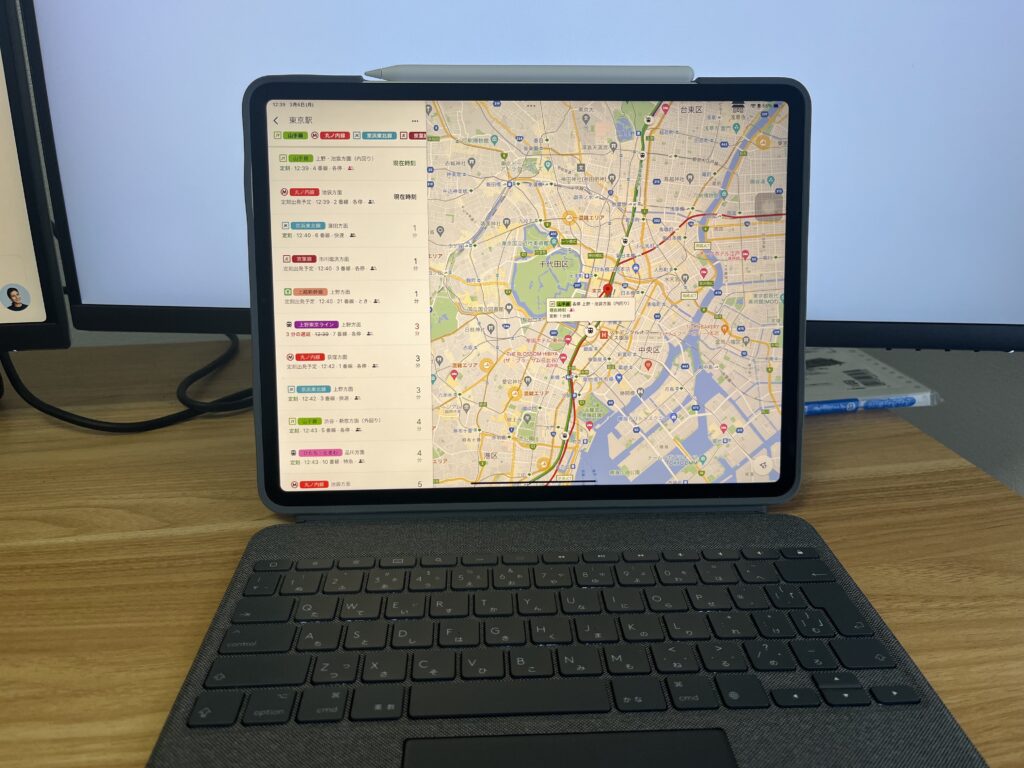
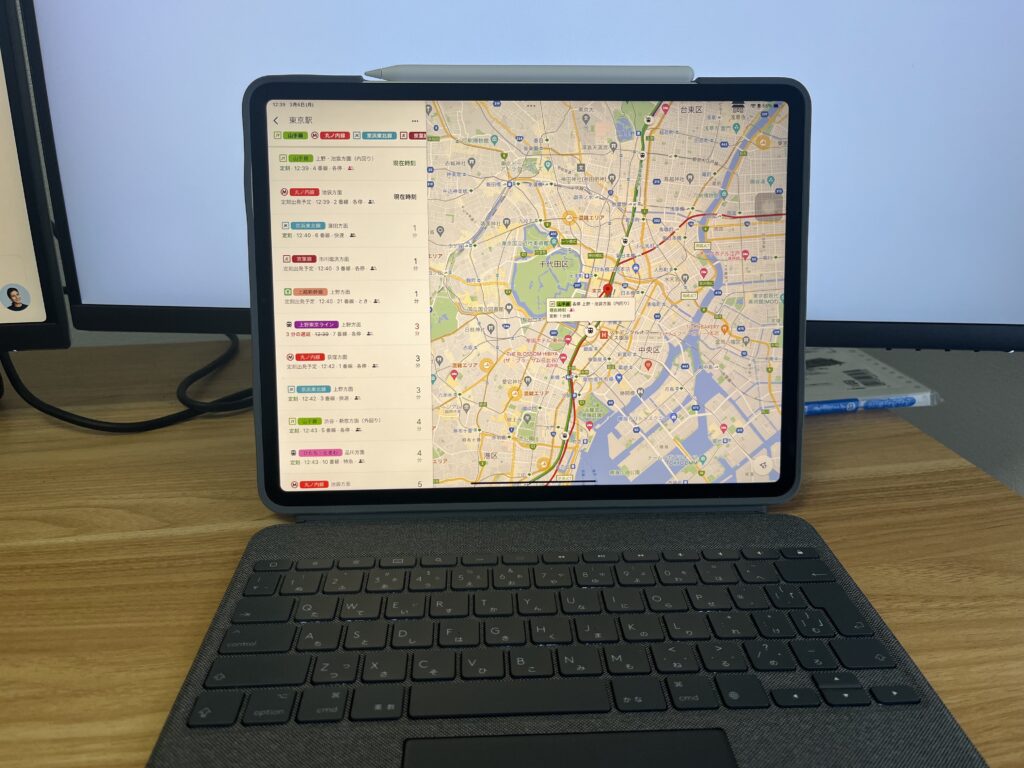
行く場所を前もって調べておくときに使うと便利です。
SNSとは上のアプリなどです。
スマホでもできますが、iPadを使うことでより高度なことができます。
今の時代、SNSはプライベートだけでなくビジネスをやる上で欠かせないツールです。
これは大きなビジネスでなく、副業の場合でも役立ちます。
新聞も読めます。
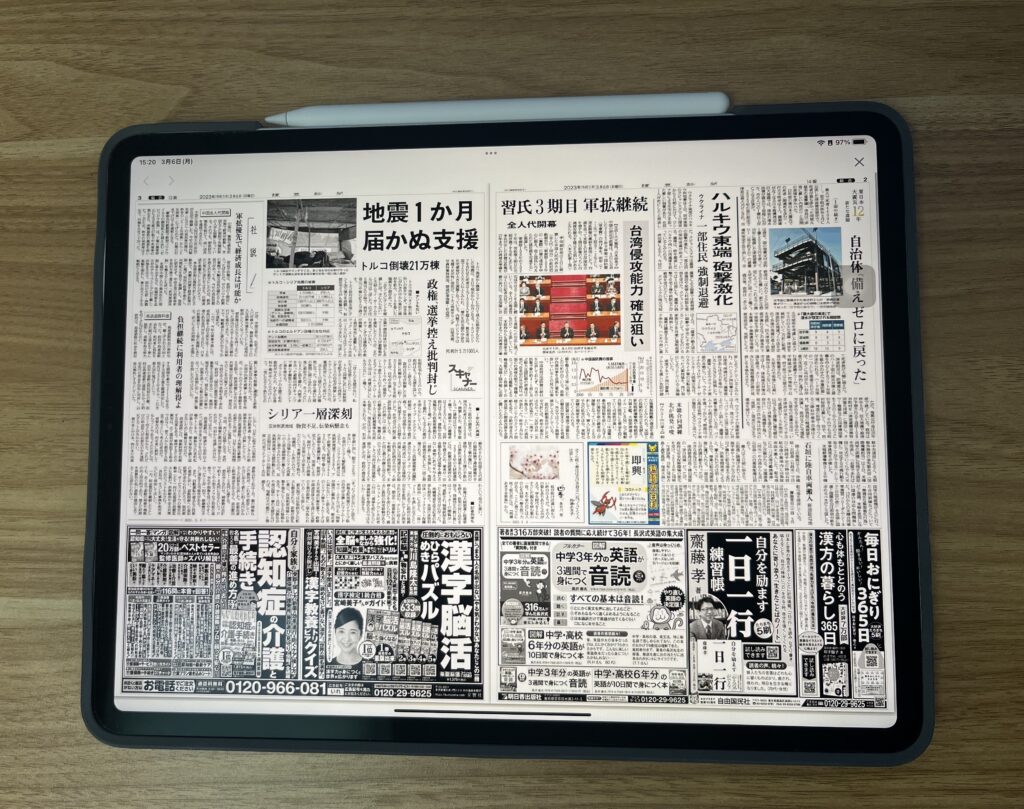
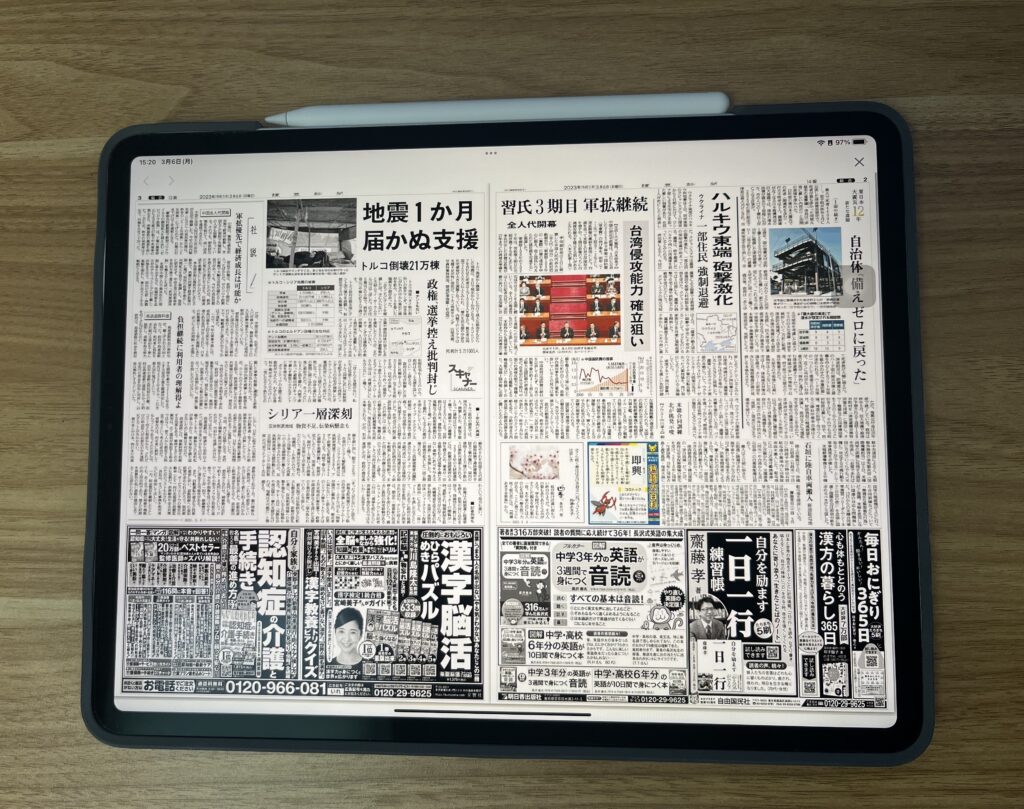
上の画像は読売新聞です。
読売新聞の場合、紙のものを購読していれば無料で電子版を読むことができます。
電子だと画面を切り取ってどこかに保存したり、上から文字を書き込むことも可能です。
ニュースサイトも画面が大きくてみやすいです。
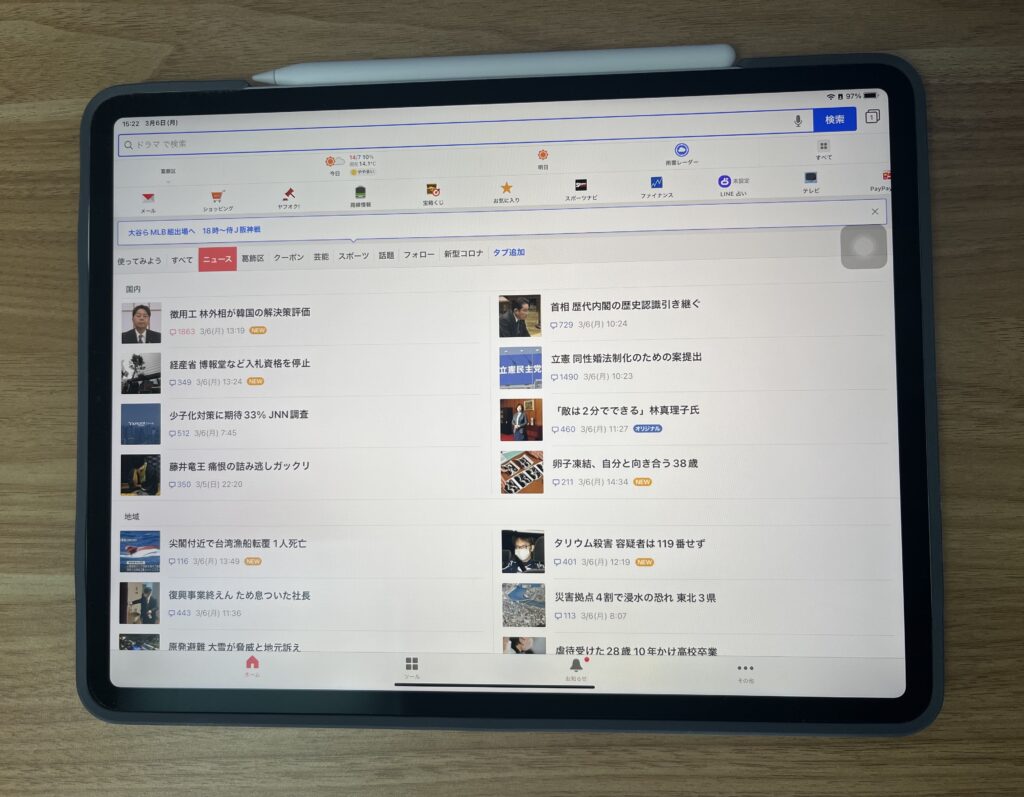
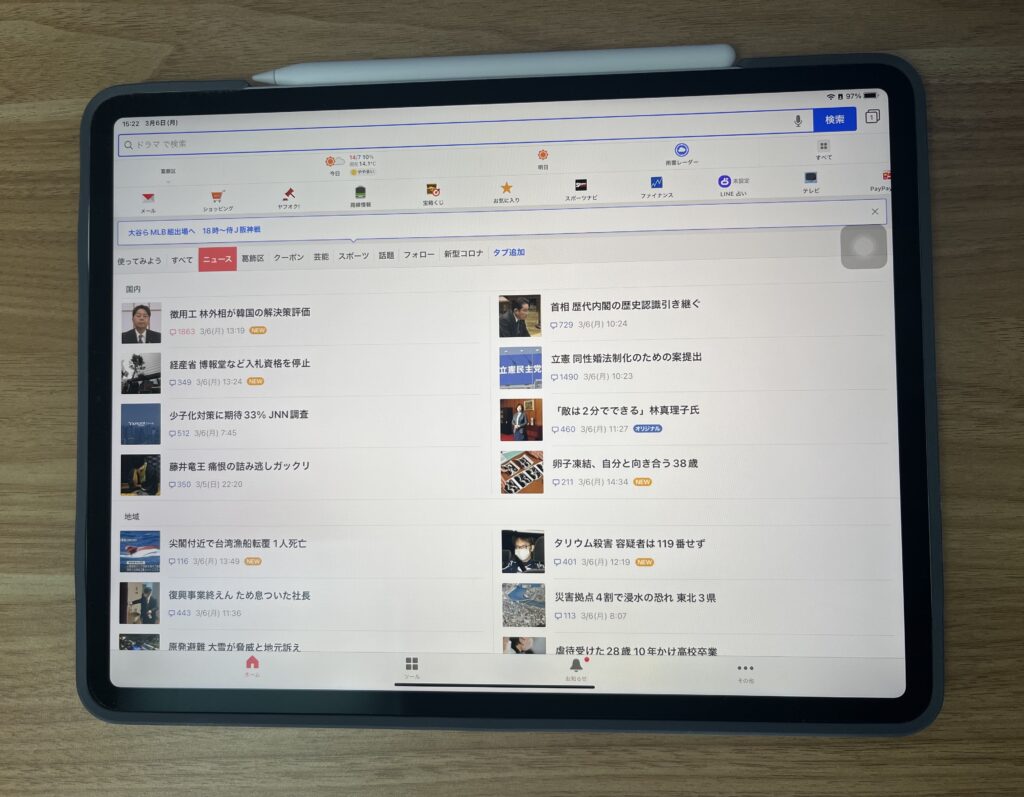
現在はアプリやサイトでニュースを見る時代なので、iPadを使ってまとめて見るのに役立ちます。
投資もできます。
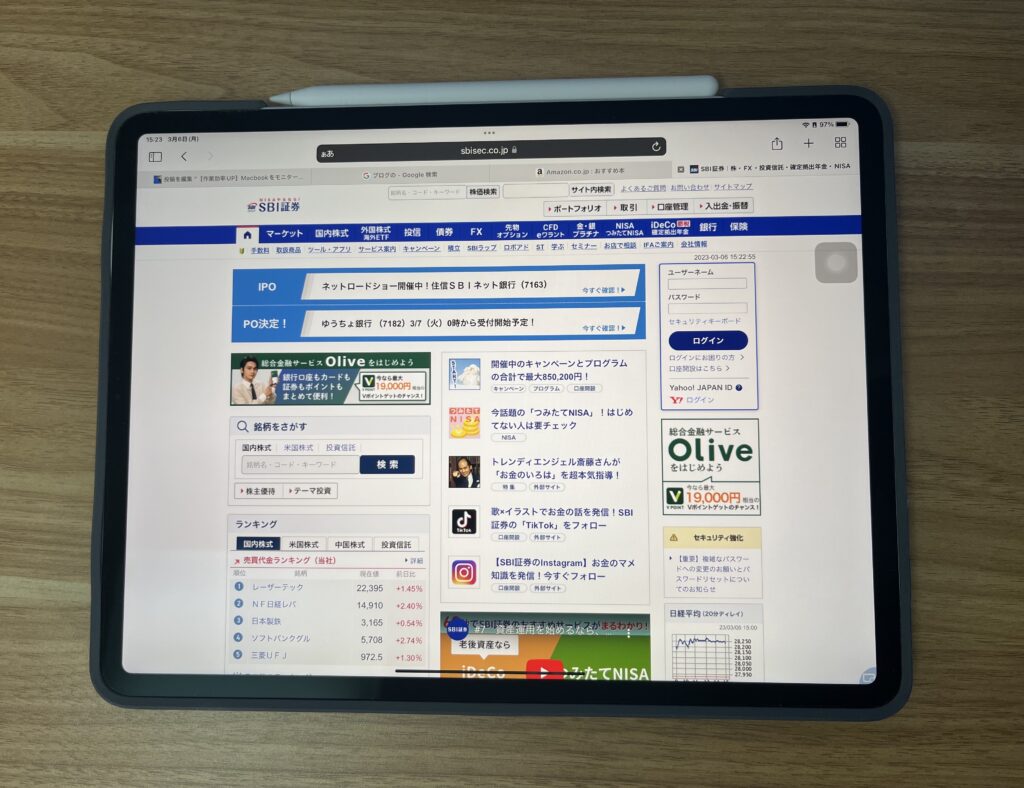
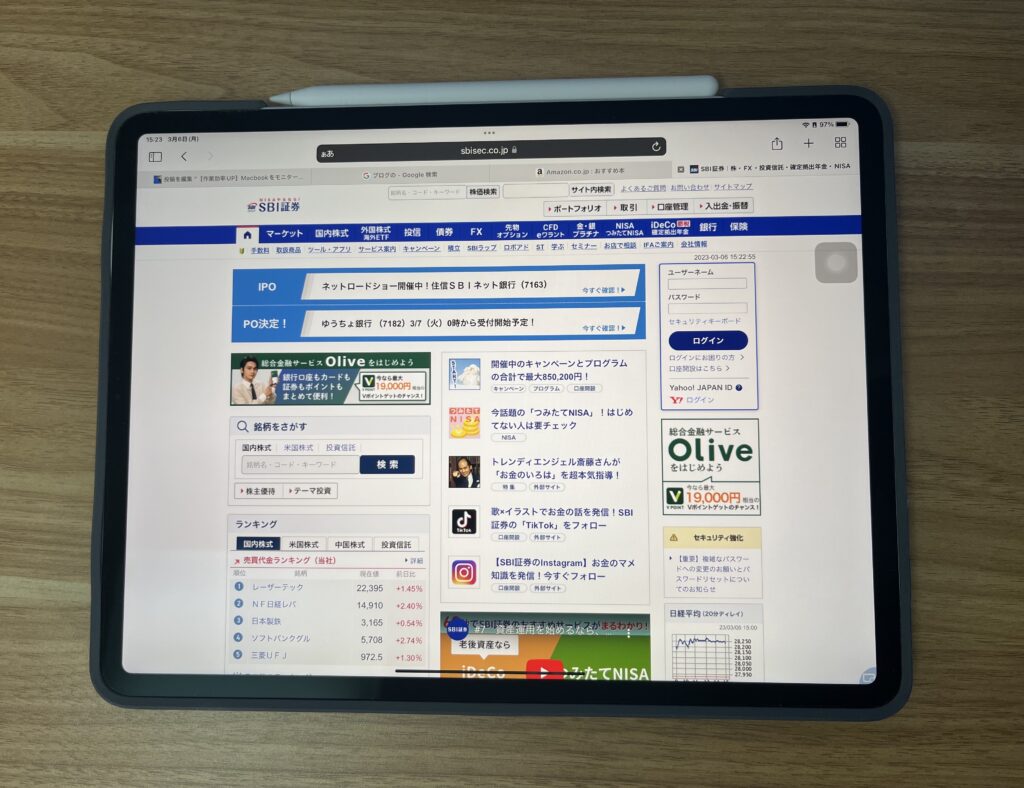
↑SBI証券のサイトの画面です。
株価やチャートが大きくみやすいです。
投資はタブレットを使うのが1番適しているように思います。


iPadに適しているものと、そうでないものがあります。
iPadは、「スマホとPCの機能の中間」+「書くこともできる」ものと考えておくのがいいでしょう。
そのため、スマホやPCより適していることをする場合、iPadを使うのがおすすめです。


iPadでできることは分かりましたが、何を行うかでどのiPadが適しているかも変わってきます。
大は小を兼ねる(大きい物であれば、小さい物でやることもできる)という言葉があるように、「iPad Pro 12.9インチ」を購入するとiPadの最大限の力が発揮できます。
しかし、iPad Pro 12.9インチは188,800円と高いので、お金とやりたいことのバランスを考えて購入するのがおすすめです。
機種別のiPadの特徴をまとめました。
| 機種 | iPad(第10世代) | iPad Air | iPad Pro | iPad mini |
| 大きさ(インチ) | 10.9 | 10.9 | ・11 ・12.9 | 8.3 |
| 値段(税込) | 68,800円〜 | 92800円〜 | ・11インチ:124,800円〜 ・12.9インチ:172,800円〜 | 78,800円〜 |
| おすすめの人 | ・大きなスマホ感覚で使いたい ・調べ物、動画視聴、メモを中心に使う | ・全画面ディスプレイのものがいい ・重たい処理はしない ・勉強したりノートを取る ・重たくない処理の仕事全般をする | ・重たい処理をしたい ・画面分割して触りたい ・大きな画面で操作したい | ・大きな画面では困る ・スマホよりかは大きな画面を使いたい |
| 評価 | 普通のiPad | コスパ最強 | やりたいこと全て満たせる(12.9インチ) | お金があるならいいかも! |
おすすめは下のどちらかです。
iPad AirはiPad Proより値段が低い割に高性能で大体のことができます。
iPad Pro 12.9インチは「重たい処理ができる」+「画面が大きい」のでiPadの力を最大限発揮できます。
iPad Pro 12.9インチが1番おすすめですが、値段が高いのでiPad Airもおすすめしています。



iPad Airの12.9インチを出してくれたら問題解決するのに、、、
あと容量に関しては、お金に余裕があるなら256GBにするのがいいでしょう。
ほとんどの作業を容量を気にせずにできます。
学生の場合、学割価格で購入することができます。
こちらから見れるので、購入する場合は学割を使いましょう。
やることによっては、ペンやキーボードが必要になってきます。
なのでおすすめの付属品についても紹介します。
キーボードなら「Logicoolのトラックパッド付きキーボード」がおすすめです。
トラックパッドとは指でなぞって操作する部分のことです。
トラックパッドがキーボードについているため、これ1つでPCと同じ動作ができます。
Apple純正や他のメーカーにもトラックパッドがついているキーボードはありますが、Logicoolが出しているこのCombo Touchは「高品質感」+「キーボードが外せる」ためおすすめしています。
値段は25,000円と高いですが「Combo Touch」にすると間違いはないです。


↑キーボードを取り外せます


↑キーボードを使わない場合は取り外しておくと使いやすくなります


↑横から見るとこんな感じです


↑キーボードつけて横から見るとこんな感じです


↑キーボードつけて正面から見た状態です
Combo Touchと似たものに「Folio Touch」というものがありますが、大きく異なる点が1点あります。
それはキーボードが外せるか外せないかです。
Combo Touchはキーボードの取り外しが可能ですが、Folio Touchは不可能です。
購入するときは気を付けてください。
ペンのおすすめは、「Apple Pencil」です。
Appleが出しているペンです。
Apple Pencilには第1世代と第2世代があり、iPadの機種によって使えるものが異なります。
| 機種 | iPad(第10世代) | iPad Air | iPad Pro | iPad mini |
| Apple Pencil(第1世代) | ||||
| Apple Pencil(第2世代) |
最新のものでない場合、この表通りのApple Pencilを使えない場合があります。
詳しく知りたい方はこちらを見てみてください。
ただ、Apple Pencilは第1世代約15,000円、第2世代約20,000円ととても高いです。
なので、そこまでペンを使わないなら、Amazonで3,000円ほどで使えるペンが販売されているのでそちらを購入した方がいいでしょう。
レビューが多く評価が高ければ、問題なく使うことができます。
Apple純正のペンかそれ以外かで異なる点は主に3つです。
iPadにペンをくっつけることができますが、Apple Pencilだと磁石が強力です。
書きやすさもやはりApple Pencilが書きやすいです。
そして1番大きな違いとして自動充電があります。
他のペンはペン自体をケーブルなりつなげて充電しなければいけまんが、Apple PencilだとiPadにくっつけているだけで充電されます。
注意点として、Apple Pencil(第1世代)はペンの上をiPadに接続する必要があるのに対し、Apple Pencil(第2世代)はくっつけるだけで充電できます。
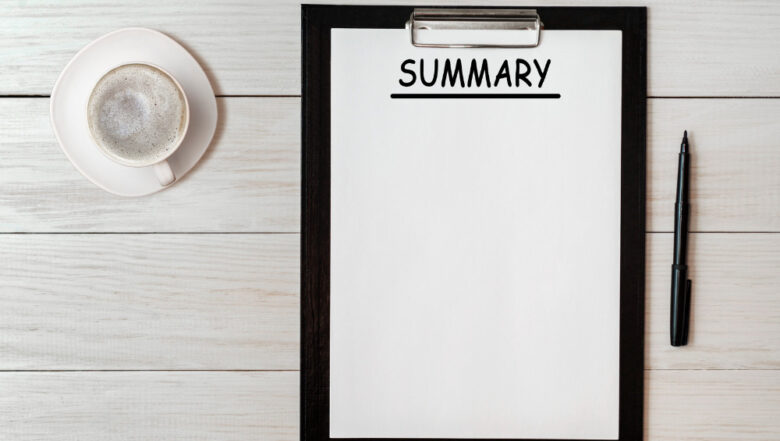
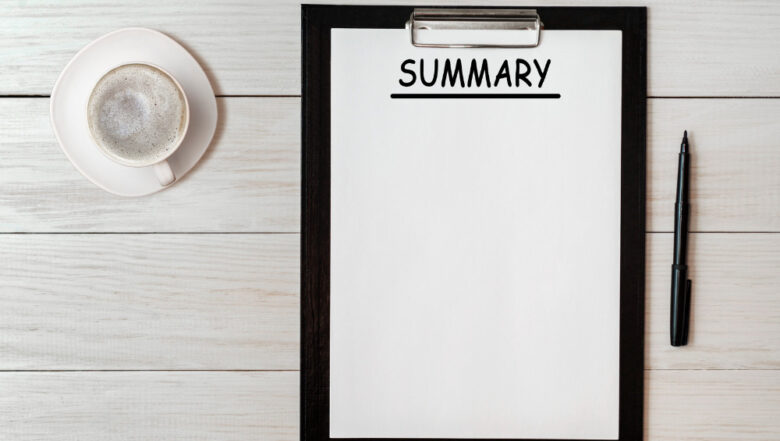
今回はiPadの魅力として、iPadでできること13個を紹介しました。
紹介したものは私がよく使う機能であるため、他にもiPadを使うことで多くのことができます。
iPadを使うことで、生活が楽しくなったり仕事や勉強の作業もできて大変便利です。
ぜひ興味があればiPadを使って生活を豊かにしてみてください。
最後まで読んでいただきありがとうございました。



iPadを使うことで色々なことができるのが分かったよ。活用して趣味や仕事を楽しむぞ〜